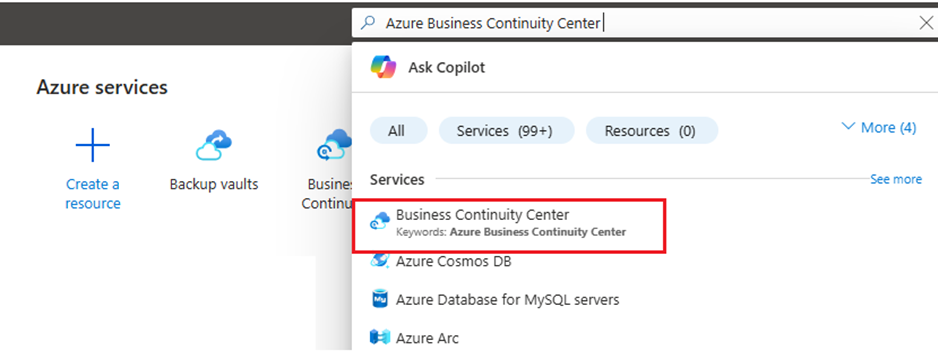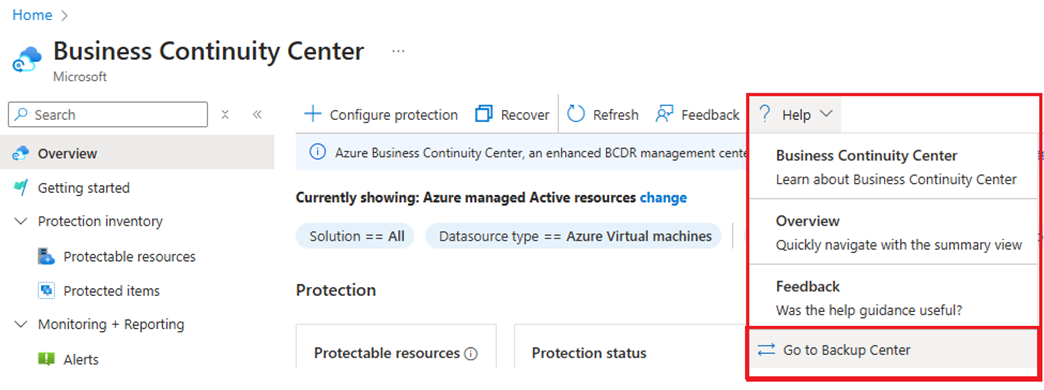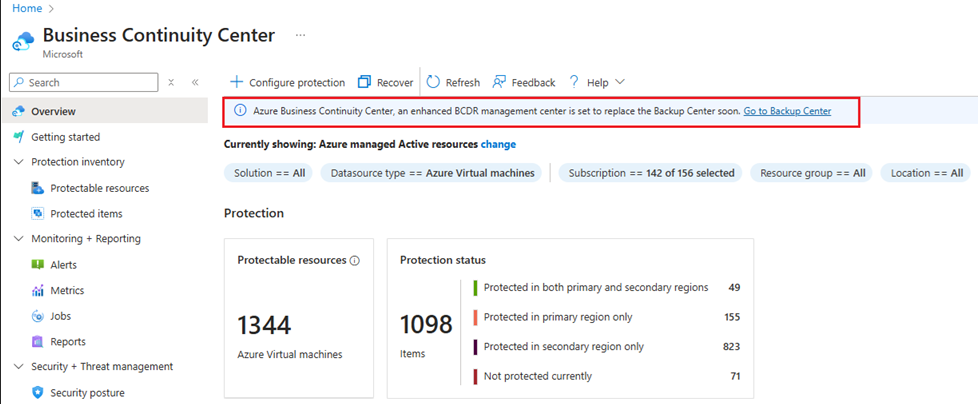Sobre o Centro de Backup do Azure e o Azure Site Recovery
Importante
O centro de backup evoluiu para oferecer recursos avançados de gerenciamento BCDR em escala. Recomendamos que você use o Centro de Continuidade de Negócios do Azure para gerenciamento BCDR abrangente de seus recursos protegidos no Backup do Azure e no Azure Site Recovery. O centro de backup não está mais disponível na pesquisa do Portal do Azure. Você pode ir para o Centro de backup no menu Ajuda do Centro de Continuidade de Negócios do Azure. Saiba mais sobre como mudar para o Centro de Continuidade de Negócios do Azure para suas necessidades de gerenciamento BCDR em escala.
O centro de backup fornece uma única experiência de gerenciamento unificada no Azure para que as empresas governem, monitorem, operem e analisem backups em escala. Ele também fornece recursos de monitoramento e gerenciamento em escala para o Azure Site Recovery. Portanto, é consistente com as experiências de gerenciamento nativo do Azure.
Neste artigo, ficará a saber mais sobre:
- Principais benefícios
- Cenários suportados
- Começar agora
- Acesse os recursos da comunidade no Hub da Comunidade
Principais benefícios
Alguns dos principais benefícios do Centro de backup incluem:
- Painel único para gerenciar backups: o centro de backup foi projetado para funcionar bem em um ambiente do Azure grande e distribuído. Você pode usar o Centro de backup para gerenciar com eficiência backups que abrangem vários tipos de carga de trabalho, cofres, assinaturas, regiões e locatários do Azure Lighthouse .
- Gerenciamento centrado na fonte de dados: o centro de backup fornece exibições e filtros centralizados nas fontes de dados das quais você está fazendo backup (por exemplo, VMs e bancos de dados). Isso permite que um proprietário de recurso ou um administrador de backup monitore e opere backups de itens sem precisar se concentrar em qual cofre um item é feito backup. Um recurso importante desse design é a capacidade de filtrar exibições por propriedades específicas da fonte de dados, como assinatura da fonte de dados, grupo de recursos da fonte de dados e tags da fonte de dados. Por exemplo, se sua organização seguir uma prática de atribuir tags diferentes a VMs pertencentes a departamentos diferentes, você poderá usar o Centro de backup para filtrar informações de backup com base nas tags das VMs subjacentes cujo backup está sendo feito sem precisar se concentrar na tag do cofre.
- Experiências conectadas: o centro de backup fornece integrações nativas aos serviços existentes do Azure que permitem o gerenciamento em escala. Por exemplo, o Centro de backup usa a experiência do Azure Policy para ajudá-lo a controlar seus backups. Ele também aproveita as pastas de trabalho do Azure e os Logs do Azure Monitor para ajudá-lo a exibir relatórios detalhados sobre backups. Assim, você não precisa aprender novos princípios para usar os variados recursos que o Centro de backup oferece. Você também pode descobrir recursos da comunidade no Centro de backup.
- Recursos de monitoramento em escala: o centro de backup agora fornece recursos de monitoramento em escala que ajudam você a exibir itens e trabalhos replicados em todos os cofres e gerenciá-los em assinaturas, grupos de recursos e regiões a partir de uma única exibição para o Azure Site Recovery.
Cenários suportados
Atualmente, o centro de backup é compatível com:
- Cópias de segurança de VMs do Azure
- SQL no backup de VM do Azure
- SAP HANA no backup de VM do Azure
- Backup de arquivos do Azure
- Backup de Blobs do Azure
- Backup do Azure Managed Disks
- Banco de Dados do Azure para backup do PostgreSQL Server
- Recuperação após desastre do Azure para o Azure
- VMware e recuperação de desastres físicos para Azure
Saiba mais sobre cenários suportados e não suportados.
Introdução ao Centro de backup
Para começar a usar o Centro de backup, siga estas etapas:
No portal do Azure, procure o Centro de Continuidade de Negócios do Azure e vá para o painel do Centro de Continuidade de Negócios do Azure.
Para iniciar o Centro de backup, selecione Ajuda no menu >superior Vá para Centro de backup.
Como alternativa, você pode selecionar o link no banner de informações para ir para o Centro de Backup.
O console do centro de backup fornece os seguintes detalhes:
Na folha Visão geral, dois blocos aparecem – Trabalhos e Instâncias de backup.
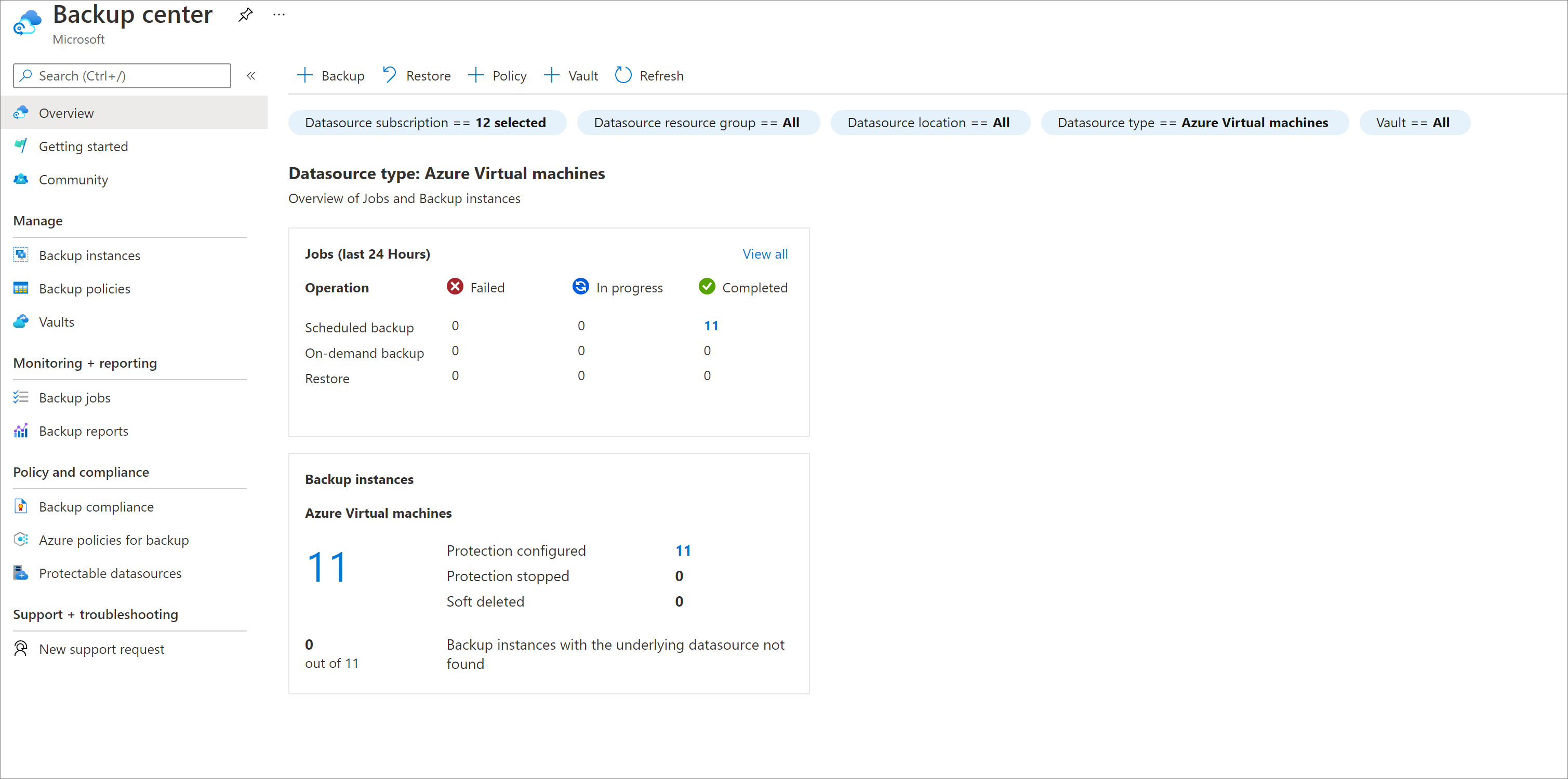
No bloco Trabalhos, você obtém uma visão resumida de todos os trabalhos relacionados a backup e restauração que foram acionados em sua propriedade de backup nas últimas 24 horas.
- Você pode exibir informações sobre o número de trabalhos concluídos, reprovados e em andamento.
- Selecionar qualquer um dos números neste bloco permite que você visualize mais informações sobre trabalhos para um determinado tipo de fonte de dados, tipo de operação e status.
No bloco Trabalhos, você também obtém uma exibição resumida de todos os trabalhos relacionados ao Azure Site Recovery que foram acionados em toda a sua propriedade de replicação nas últimas 24 horas.

No bloco Instâncias de backup, você obtém uma visão resumida de todas as instâncias de backup em sua propriedade de backup. Por exemplo, você pode ver o número de instâncias de backup que estão no estado de exclusão suave em comparação com o número de instâncias que ainda estão configuradas para proteção.
- Selecione qualquer um dos números neste bloco permite que você visualize mais informações sobre instâncias de backup para um determinado tipo de fonte de dados e estado de proteção.
- Você também pode exibir todas as instâncias de backup cuja fonte de dados subjacente não foi encontrada (a fonte de dados pode ser excluída ou você pode não ter acesso à fonte de dados).
No bloco Instâncias de backup, você também pode obter uma visão resumida de todos os itens replicados em todo o conjunto de replicação.

Assista ao vídeo a seguir para entender os recursos do Centro de backup:
Veja as próximas etapas para entender os diferentes recursos que o Centro de backup oferece e como você pode usar esses recursos para gerenciar sua propriedade de backup de forma eficiente.
Acesse os recursos da comunidade no Hub da Comunidade
Você pode usar o Centro de backup para acessar vários recursos da comunidade úteis para um administrador ou operador de backup.
Para acessar o Hub da Comunidade, navegue até o Centro de Backup no portal do Azure e selecione o item de menu Comunidade .
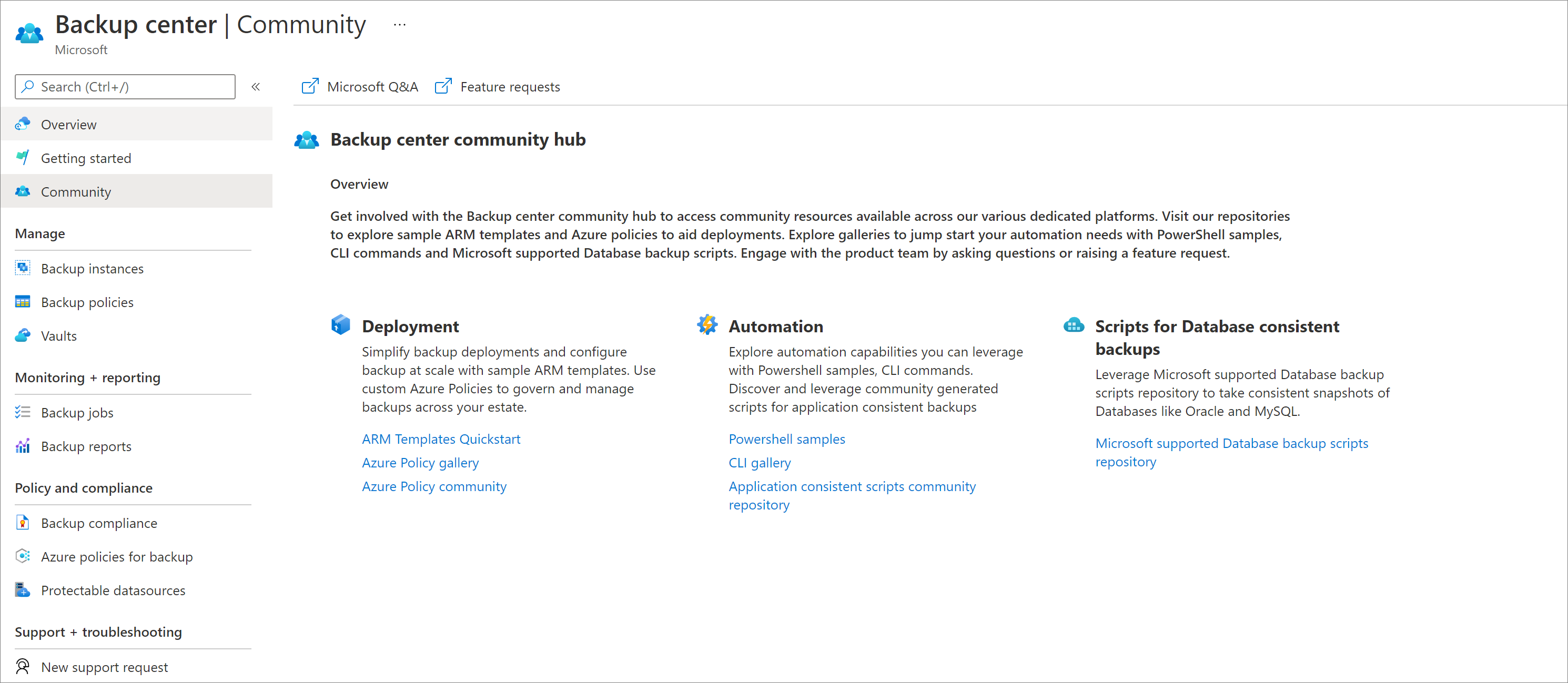
Alguns dos recursos disponíveis através do Hub da Comunidade são:
Perguntas e respostas da Microsoft: Você pode usar este fórum para fazer e descobrir perguntas sobre vários recursos do produto e obter orientação da comunidade.
Solicitações de recursos: você pode navegar até UserVoice e solicitações de recursos de arquivo.
Exemplos para implantações automatizadas: usando o Hub da Comunidade, você pode descobrir modelos de exemplo do Azure Resource Manager (ARM) e Políticas do Azure que você pode usar prontamente. Você também pode encontrar exemplos de Scripts do PowerShell, comandos da CLI e scripts do Backup do Banco de Dados da Microsoft.